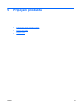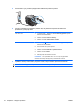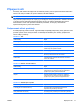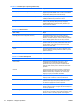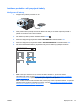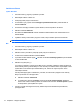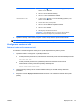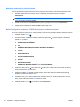HP Color LaserJet Enterprise CP4020 / CP4520 Series Printer User Guide
Instalace softwaru
systém Windows
1. Ukončete všechny programy spuštěné v počítači.
2. Nainstalujte software z disku CD.
3. Postupujte podle pokynů na obrazovce.
4. Po zobrazení výzvy vyberte možnost Připojen prostřednictvím sítě a potom klikněte na
tlačítko Instalovat.
5. Ze seznamu dostupných tiskáren vyberte tiskárnu, která má správnou IP adresu.
6. Klikněte na tlačítko Dokončit.
7. Na obrazovce Další možnosti můžete nainstalovat další software nebo můžete kliknout na
tlačítko Konec.
8. Vytištěním stránky z libovolného programu ověřte, zda je software správně nainstalován.
POZNÁMKA: V případě neúspěšné instalace software přeinstalujte.
Mac
1. Ukončete všechny programy spuštěné v počítači.
2. Nainstalujte software z disku CD.
3. Klikněte na ikonu produktu a postupujte podle pokynů na obrazovce.
4. Po dokončení instalace klikněte na tlačítko Zavřít.
5. V počítači otevřete nabídku Apple
, klikněte na nabídku Předvolby systému a potom klikněte
na ikonu Tisk a fax.
6. Klikněte na symbol plus (+).
Ve výchozím nastavení využívá systém Mac OS X k vyhledání ovladače a přidání produktu do
místní nabídky tiskárny metodu Bonjour. Tato metoda je ve většině situací nejvhodnější. Pokud
systém Mac OS X nemůže najít ovladač tiskárny HP, zobrazí se chybová zpráva. Znovu
nainstalujte software.
Pokud produkt připojujete k rozsáhlé síti, je možné, že bude nutné k připojení místo metody
Bonjour použít tisk IP. Postupujte takto:
a. Klikněte na tlačítko Tiskárna IP.
b. V rozbalovacím seznamu Protokol vyberte možnost HP Jetdirect-Socket. Zadejte IP
adresu nebo název hostitele produktu. Z rozbalovacího seznamu Tisknout pomocí vyberte
model produktu, pokud ještě není vybrán.
7. Chcete-li produkt nakonfigurovat tak, aby dokázal rozpoznat nainstalované příslušenství,
postupujte takto:
74 Kapitola 5 Připojení produktu CSWW